კონფიგურაცია კომპიუტერის პარამეტრების შესაბამისად ინდივიდუალური შეღავათების - გარანტია კომფორტული გამოყენება ტექნიკით.
სტანდარტული შრიფტის ზომა, რომელიც ინსტალირდება შეიძლება არ მოსწონს ყველას. ნაწილი მომხმარებელს სჯერა, რომ ამ სიტუაციაში ვერ შეძლებს გამოსწორებას, მაგრამ ეს ასე არ არის. რამდენიმე გაურთულებელი ტექნიკის საშუალებით საჭირო ცვლილებები და კომპიუტერიზაციის კომპიუტერი.
შეცვლა Windows 7 font: გამოყენება კომპლექტი სტანდარტული ფონტები
მარტივი და იოლი გზა კონფიგურაციის შრიფტის გამოყენების კოლექცია ძირითადი გადაწყვეტილებები, რომელიც იმყოფება ოპერაციული სისტემა.
გაცნობის წინასწარ დაყენებული სისტემის შრიფტები
გაეცანით სია ყველა ფონტი, თქვენ უნდა გაიაროს Windows - ფონტები გზას. თუ თქვენ არ იცით, სადაც Windows ფოლდერი მდებარეობს თქვენი მოწყობილობა, წასვლა Start - Run - ინიშნება ფონტები ძიება სიმებიანი და დააჭირეთ Enter- ს. მათ შორის images წარმოდგენილი იმყოფებიან როგორც ინდივიდუალური სტილის და შრიფტის ოჯახი. იცვლება ორმაგი დაჭერით მაუსის მარცხენა ღილაკს, ფანჯარა, რომელიც ხსნის, ნიმუშები შრიფტის სტილის გამოჩნდება.

გამოყენებით რეესტრის
ეს მეთოდი მიღების კორექტირებას საშუალებას გაძლევთ, რათა ყველა ტექსტი დიზაინის ერთ სტილში.
- გადასვლა ფონტები საქაღალდეში.
- იმ შემთხვევაში, თუ ტიპის "Tile" ხატები, აირჩიეთ "სია". ამისათვის, მარჯვენა კუთხეში ზედა მაგიდაზე, დააწკაპუნეთ ჩამოშლადი სია "Advanced" ბლოკი.
- დააკოპირეთ შრიფტის სახელი, სტილი, რომელშიც გსურთ დააყენოთ.
- შემდეგი, წასვლა "Start" მენიუს.
- წმინდა პუნქტის "Run".
- ჩვენ განსაზღვრონ ძებნა სიმებიანი regedit და დააჭირეთ "OK".
- მარცხენა მხარეს ფანჯარა რომ გამოჩნდება, აირჩიეთ HKEY_LOCAL_MACHINE საქაღალდეში და გაივლის პროგრამული გზას - Microsoft - Windows NT - CurrentVersion - FontSubstitutes.
- მათ შორის ნივთები უფლება ნაწილში, იპოვოს MS Shell DLG ხატი და დაწკაპეთ იგი ორმაგი დაწკაპვით.
- ახალი ფანჯარა გამოჩნდება, რომელშიც ნახავთ მიმდინარე პარამეტრებს და სიმებიანი, რომელშიც გსურთ სასურველი შრიფტის რეგისტრაცია.
- ამის გაკეთება, "ღირებულების" სიმებიანი, თქვენ მიუთითეთ შრიფტის საქაღალდის შრიფტის სახელი.
- შემდეგი დააჭირეთ "OK" ღილაკს.

შრიფტის ინსტალაცია დამატებითი პარამეტრების მეშვეობით
- ჩამოყაროს ყველა ფანჯარა ისე, რომ თქვენ გაქვთ კომპიუტერის დესკტოპის ხელმისაწვდომობა.
- უფასო სფეროში დააჭირეთ მაუსის მარჯვენა ღილაკს.
- თქვენ გექნებათ ჩამოსაშლელი სია, რომელთა შორის გსურთ პერსონალიზაციის სიმებიანი შერჩევა.
- ახალ ფანჯარაში, გადადით ფორმის ბოლოში და 4 ხატულში, აირჩიეთ "ფანჯრის ფერი" ხატი.
- ახალ ფორმაში დააჭირეთ სიმებიანი "გაფართოებული დიზაინის პარამეტრები".
- შემდეგი, "ელემენტის" ხაზში ჩამოშლადი სიის ობიექტებში, აირჩიეთ ცვლილების აუცილებელი ობიექტი (მაგალითად, "ხატი").
- მას შემდეგ, რაც ხაზი "შრიფტის" გახდება აქტიური, და შეგიძლიათ დააყენოთ სასურველი სტილი, ფერი და ზომა ტექსტი სიმბოლიზმი.
- ფანჯრის ზედა ნაწილში ნახავთ ნიმუშის ცვლილებას. თუ ისინი მოწყობილია, დააჭირეთ "OK" ღილაკს და შეინახეთ ცვლილებები.
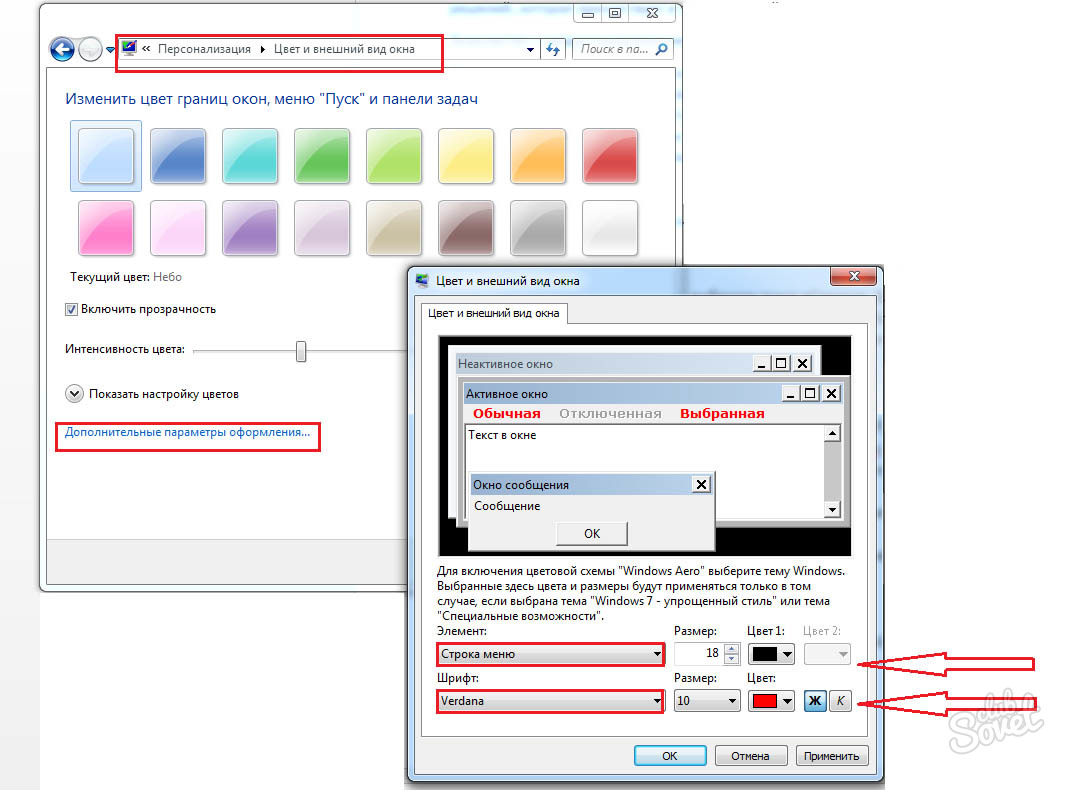
Windows 7 შრიფტის შეცვლა: შრიფტის ზომა კორექტირება
- გადადით "დაწყება" მენიუში.
- გახსენით პანელის ერთეული.
- მათ შორის ხატები, რომლებიც გაიხსნა Windows, აირჩიეთ "Screen" ხატი.
- თქვენ გამოჩნდება 3 ვარიანტი შრიფტის ზომა და შემდეგ გადახედვის ველი.
- ეკრანის ტექსტის ელემენტების სასურველ ღირებულებას - "პატარა", "ჩვეულებრივი", "დიდი".
- დააჭირეთ "ვრცელდება".

შეცვლის Windows 7 Font: ინსტალაცია დატვირთული შრიფტები
თუ სისტემის სტანდარტული შრიფტები არ შეესაბამება თქვენ, შეგიძლიათ ჩამოტვირთოთ ნებისმიერი სტილი თქვენთვის შესაფერისი თქვენთვის.
- გახსენით ბრაუზერის ფანჯარა და საძიებო სისტემაში (Google, Yandex) განსაზღვრავს შეკითხვას "შრიფტი ქვრივებისთვის 7".
- ჩამოტვირთეთ სტილი მოგწონთ, საჭიროების შემთხვევაში, ფაილის ამოღება.
- თქვენ დააჭირეთ ღილაკს მაუსის მარჯვენა ღილაკს გადმოწერილი ფაილი.
- ორმაგი დაწკაპუნებით მარცხენა გასაღები საშუალებას მოგცემთ გაეცნოთ შრიფტის დიზაინს.
- თუ ყველაფერი შეესაბამება, თქვენ აირჩიეთ "ინსტალაცია" ზემოთ აღნიშნულ ნივთებს შორის.
- ახალი სტილის ინსტალაცია თითქმის მყისიერად ხდება.

თუ თქვენ გადმოწერილი რამდენიმე ტიპის შრიფტები, თქვენ შეგიძლიათ გაეცნოთ მათ ყველაფერთან ერთად იმავე შრიფტის საქაღალდეში, სადაც ახალი სტილის მოთავსებულია. არჩევა ყველაზე მოსახერხებელი გზა გამოსწორების ინტერფეისი და პერსონალური თქვენი მოწყობილობა.






























